|


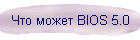


 | |
Правильный BIOS
|
Дмитрий Поленур
-
Попробуйте задать своим
знакомым вопрос: "Какая программа
загружается первой и обеспечивает
работу всех остальных программ?" Я
уверен, что 90% ответит: "Операционная
система". На самом деле это не так.
Правильный ответ - BIOS (Basic Input-Output
System, базовая система ввода/вывода).
Эта программа записана в специальной
микросхеме на материнской плате, и
именно она первая начинает работать
сразу после включения компьютера,
обеспечивая загрузку ОС. Как видно из
самого названия, BIOS является как бы
мостом между аппаратным и
программным обеспечением, и вместе с
ОС превращает "груду железа" в
компьютер. Очень часто в проблемах,
возникающих при работе компьютера,
винят производителей hardware, Билла
Гейтса, в общем, кого ни попадя. Но
иногда, правильно настроив параметры
BIOS, можно устранить не только
значительную часть трудностей, но и
существенно поднять
производительность системы.
-
Войти в меню BIOS Setup (настройки
BIOS) не сложно - нажмите клавишу Delete
сразу после включения компьютера. Сам
BIOS Setup на разных ПК может выглядеть по-разному,
это прежде всего зависит от фирмы,
создавшей программы.
В этой статье мы рассмотрим настройки
наиболее популярного сейчас Award BIOS.
Конечно же, для разных материнских
плат необходимо устанавливать
различные параметры. Более того, одни
и те же параметры могут по-разному
называться или располагаться в других
разделах BIOS Setup. Во всем этом мы
попытаемся разобраться и рассмотрим
наиболее распространенные для
современных материнских плат
настройки. Пожалуй, начнем с
BIOS Features Setup
Virus Warning, или Virus Protection -
Если в этом пункте установлено Enable,
то при любой попытке записи в
загрузочный сектор жесткого диска
будет запрашиваться разрешение
пользователя. Данный параметр
предназначен для защиты от так
называемых boot-вирусов, поражающих
загрузочный сектор. Перед установкой
ОС опцию обязательно нужно отключить (установить
Disable), иначе программа установки
может зависнуть.
Boot Virus Detection - Если этот
параметр запрещен, то до загрузки
операционной системы BIOS переписывает
загрузочный сектор во флэш-память и
там его сохраняет. Когда установлено Enabled,
BIOS при каждой загрузке будет
сравнивать содержимое boot-сектора с
сохраненным в памяти. Если обнаружены
отличия - вам сообщят об этом.
CPU Level1/Level2 Cache (или Internal/External
Cache) - Позволяет включать/выключать
кэш первого и второго уровня. Как
правило, кэш отключают, когда нужно
искусственно замедлить работу
компьютера. Иногда кэш второго уровня
отключают любители разгона
процессора до запредельных частот.
Правда выигрыш в производительности в
этом случае полностью нивелируется
проигрышем от отключения кэша.
CPU Level 2 ECC checking - Работает на Pentium
II/III (начиная с Pentium II 333). Отключение
данной опции немного увеличивает
быстродействие, однако при этом
система может начать работать
нестабильно.
Quick Power On Self Test - Разрешает
быстрое тестирование системы при
включении (например, память не
тестируется, а лишь проверяется ее
объем). Если опция отключена, система
тестируется тщательнее. Запрещать, на
мой взгляд, имеет смысл лишь при
первом включении или после установки
памяти.
Boot Sequence - Определяет
последовательность устройств, с
которых может быть загружена
операционная система. Следует
обратить внимание на то, что буквами C,
D, E, F обозначаются физические диски (С -
первый диск, D - второй и т.д.), а не
логические разделы на одном диске.
Swap Floppy Drive - Если в системе два
дисковода, то разрешение этой опции
меняет местами обозначения А, В.
Бывает полезно, так как загружаться
можно только с А.
Опция VGA Palette Snoop (или PCI Palette
Snoop) включает корректировку
цветов в буфере кадров видеокарты.
Может понадобиться для некоторых MPEG-декодеров
или старых видеокарт. Если цвета
отображаются нормально, включать ее
не следует.
Assign IRQ for VGA - Выделяет
прерывание для видеокарты.
Большинство современных видеокарт
требуют, чтобы эта функция была
включена, но если вы уверены, что
вашему видеоадаптеру это ни к чему,
лучше установить Disabled, сэкономите IRQ.
HDD S.M.A.R.T Capability - Включает
систему мониторинга жесткого диска (если
он поддерживает стандарт S.M.A.R.T).
Производительность может несколько
снизиться, но в этом случае вы вовремя
узнаете о проблемах с жестким диском и
предотвратите потерю данных.
Processor Number Feature (или Processor S/N)
- Disabled позволяет отключить
уникальный серийный номер для Pentium III.
Если вы хотите остаться инкогнито (например,
при работе в Интернете), лучше
параметр отключить.
Video BIOS Shadowing - При включении
этой опции, BIOS видеокарты будет
скопирован в оперативную память, что
ускорит обращение к нему. Современные
ОС обращаются к видеокартам (по
крайней мере, к относительно новым)
напрямую, минуя BIOS. А вот
производительность графики в MS-DOS
сильно зависит от того, включена ли
данная опция. Если вы не пользуетесь
старыми программами, лучше ее
отключить, так как, если какое-нибудь
приложение обратится к адресам,
занятым Video BIOS, возможны сбои.
Различные настройки, начинающиеся с Typematic
rate, устанавливают скорость
повтора символов при зажатой клавише
и задержку между нажатием и началом
повтора.
PS/2 Mouse Function Control - Enabled
отдает IRQ12 только для PS/2 мыши. Если у
вас мышь не PS/2, то лучше эту опцию
отключить - освободится IRQ12 для других
устройств.
Delay IDE Initial - устанавливает
задержку в секундах перед проверкой
жесткого диска. Больше 0 стоит
выставлять только для очень старых
дисков.
Chipset Features Setup
Это - один из наиболее интересных
разделов BIOS. Правильная настройка его
опций может увеличить общую
производительность компьютера.
Неудачная - может вызвать сбои или
сильно замедлить работу системы.
Прежде чем приступить к описанию
параметров, хотелось бы остановится
на двух терминах, часто встречающихся
в данном разделе. Напомню, что CAS (Column
Address Strobe, строб адреса столбца) - это
сигнал, предназначенный для
запоминания в микросхеме DRAM адреса
столбца, а RAS (Row Address Strobe, строб
адреса сроки) - сигнал для запоминания
адреса сроки.
Начнем с параметров, которые можно
объединить под лозунгом "Чем меньше
- тем лучше!". То есть уменьшение их
значений приведет к росту
производительности работы с памятью.
Однако не стоит сразу устанавливать
наименьшие данные для всех параметров
- компьютер не только может начать
работать нестабильно, но и вообще
отказаться загружаться. Сначала
попробуйте уменьшить какой-либо
параметр, записать изменения,
перезагрузиться и проверить
работоспособность системы. Для
тестирования подойдет какая-нибудь
ресурсоемкая программа, например, 3D-игрушка.
Хотя лучше использовать специальные
приложения, вроде Check It Memory Test или SiSoft
Sandra Memory Benchmark (благодаря последней вы
также сможете определить прирост в
производительности). После того как вы
убедились, что система работает
нормально - переходите к следующему
параметру. Если же что-то не так - не
паникуйте, просто верните предыдущее
значение.
DRAM RAS# Precharge Time - количество
тактов, необходимых для формирования
RAS.
DRAM R/W Leadoff Timing - число тактов при
подготовке операций чтения/записи.
DRAM RAS to CAS Delay - задержка (в
тактах) между сигналами RAS и CAS.
Запрос на чтение или запись в память
разделяется на четыре фазы. Параметр DRAM
Read Burst Timing определяет задержку
между этими фазами.
SDRAM (CAS Lat/RAS-to-CAS) - длительность
CAS/задержка между сигналами RAS и CAS.
Refresh RAS# Assertion - длительность RAS
для цикла регенерации памяти
Ну вот, с этими параметрами немного
разобрались. Перейдем к остальным.
Speculative Leadoff (или SDRAM Speculative Read)
- Если этот параметр включен, сигнал
чтения выдается еще до того, как адрес
будет декодирован. Это может немного
поднять скорость работы с памятью.
Turn-Around Insertion - Enabled
устанавливает такт задержки между
двумя циклами обращения к памяти.
Параметры System BIOS Cacheable и Video
BIOS Cacheable разрешают кэширование
системного BIOS и BIOS видеокарты, что
обеспечивает быстрый доступ к ним.
Однако Windows довольно редко обращается
непосредственно к BIOS, поэтому в
большинстве случаев лучше сэкономить
место в кэше, установив для этих
параметров значение Disabled.
Параметры 8-bit I/O Recovery Time и 16-bit
I/O Recovery Time предназначены для
задания дополнительных пауз после
запросов на чтение/запись для 8 и 16-ти
разрядных ISA-карт. Если ваши ISA-устройства
работают нормально, эти параметры
советую не менять. Если этого не
требуется в документации к вашему ISA-устройству,
функцию Memory Hole At 15M-16M также не стоит
разрешать.
PCI 2.1 Support - Поддержка
спецификации PCI 2.1. Эту опцию следует
отключать только, если установлена
плата PCI, не поддерживающая этой
спецификации (практически все новые
платы ее поддерживают).
Delayed Transaction - Активизирует
встроенный 32-битный буфер для
поддержки удлиненного цикла обмена.
Если одновременно работают
устройства PCI и ISA, то включение
данного параметра может увеличить
быстродействие. Отключать его имеет
смысл только, если какая-нибудь плата
PCI не поддерживает спецификации PCI 2.1.
AGP Aperture Size (или Graphics Aperture Size)
- Определяет объем системной памяти,
которая может быть использована AGP-видеокартой
для хранения текстур. Рекомендуется
устанавливать не менее 64 Мб (даже если
у вас всего 32 Мб), хотя параметр
зависит от используемой видеокарты и
приложений, с которыми вы работаете.
Video Memory Cache Mode - установка
режима кэширования видеопамяти.
Наилучшую производительность
обеспечивает USWC (uncached, speculative write
combining). Но если при этом возникают
какие-либо проблемы - установите UC (uncached).
Кажется, я уже утомил вас
перечислением различных параметров
Award BIOS. А ведь их еще очень много! Так и
быть, отложим разговор об остальных до
следующего номера.
Вперед >>
Источник: http://www.mycomp.com.ua/
|
|

|
| Copyright © 2000г. "Internet
Zone" & Nik Romanov, info@izcity.com |
| источник получения
информации http://www.izcity.com/. |
|